Apa itu Tuya? Segalanya Tentang Tuya Dan Panduan 'Cara'
Temukan dunia Tuya, platform IoT global yang memberdayakan perangkat pintar, memungkinkan integrasi tanpa hambatan dan kontrol ekosistem rumah pintar Anda. Pelajari bagaimana Tuya mengubah industri rumah pintar dan jelajahi dampaknya terhadap kehidupan kita.
Platform Tuya memungkinkan pengembangan berbagai perangkat pintar, dari kunci pintu pintar dan sistem keamanan rumah hingga peralatan pintar, memastikan konektivitas dan kontrol tanpa batas di seluruh ekosistem rumah pintar Anda.
Pada artikel ini, kita akan mempelajari dunia Tuya, menjelajahi fitur, manfaat, dan pengaruhnya terhadap kehidupan kita sehari-hari.
Apa itu Tuya?
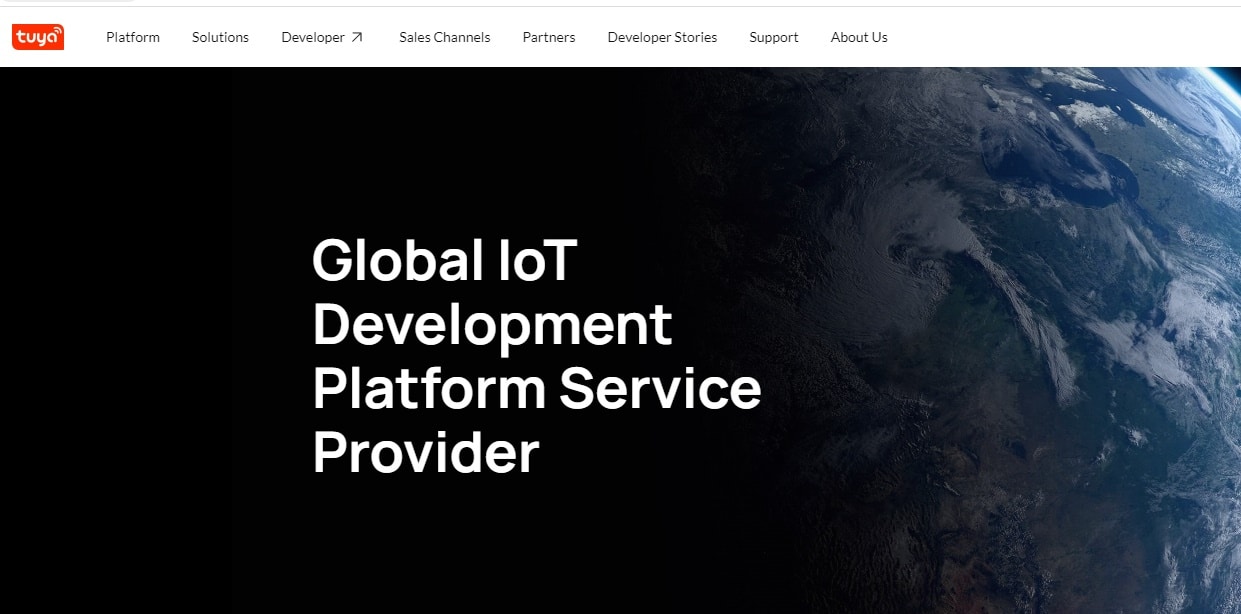
Tuya adalah perusahaan berbasis di China yang didirikan pada tahun 2014 yang berspesialisasi dalam menyediakan solusi IoT (Internet of Things), termasuk platform AI+IoT global. Platform Tuya memungkinkan produsen, merek, dan pengembang untuk mengembangkan perangkat dan aplikasi pintar dengan mudah dan hemat biaya dengan menawarkan berbagai akses perangkat keras, layanan cloud, dan kemampuan pengembangan aplikasi.
Apa Tuya pintar?
Tuya Smart, juga disebut aplikasi Tuya Smart. Tuya Smart adalah aplikasi seluler yang dikembangkan oleh Tuya Inc., dirancang untuk membantu pengguna mengontrol dan mengelola perangkat pintar mereka dari satu antarmuka terpadu. Aplikasi Tuya Smart tersedia di platform iOS dan Android. Ini mendukung berbagai perangkat pintar, seperti colokan pintar, lampu pintar, kunci pintar, termostat pintar, kamera keamanan, dan banyak lainnya.
Bagaimana cara menggunakan aplikasi pintar tuya?
Untuk menggunakan aplikasi Tuya Smart, ikuti langkah-langkah berikut:
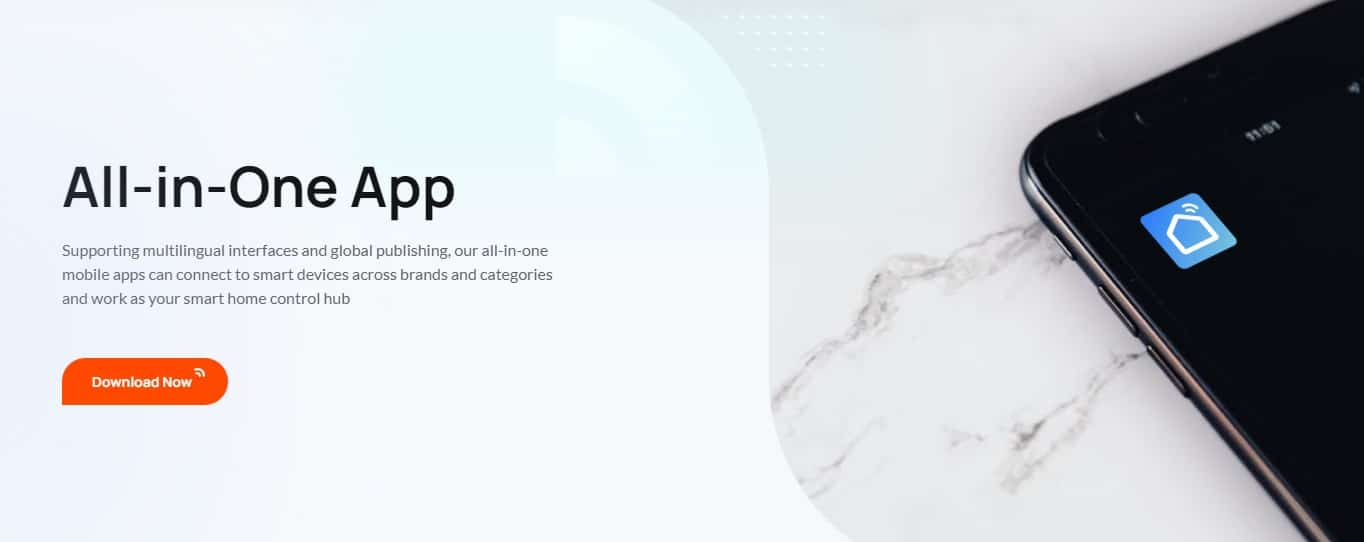
- Unduh dan instal aplikasi: Aplikasi Tuya Smart tersedia untuk perangkat iOS dan Android. Unduh dari App Store atau Google Play Store dan instal di smartphone atau tablet Anda.
- Buat sebuah akun: Buka aplikasi Tuya Smart, buat akun baru dengan memberikan alamat email atau nomor telepon Anda, dan ikuti petunjuk untuk memverifikasi akun Anda. Jika Anda sudah memiliki akun, masuklah dengan kredensial Anda.
- Tambahkan perangkat: Untuk menambahkan perangkat pintar ke aplikasi, ketuk ikon “+” di pojok kanan atas layar beranda aplikasi. Pastikan perangkat pintar yang ingin Anda tambahkan dihidupkan dan dalam mode berpasangan (lihat petunjuk pengguna perangkat untuk instruksi).
- Hubungkan perangkat: Ikuti petunjuk dalam aplikasi untuk memilih jenis perangkat yang sesuai dan menghubungkannya ke jaringan Wi-Fi Anda. Aplikasi akan mencari perangkat dan membuat koneksi. Setelah terhubung, perangkat akan muncul di layar beranda aplikasi.
- Kontrol dan kelola perangkat Anda: Menggunakan aplikasi Tuya Smart, kini Anda dapat mengontrol perangkat pintar Anda. Ketuk ikon perangkat untuk mengakses opsi kontrolnya, seperti menyalakan atau mematikannya, menyesuaikan setelan, atau membuat aturan otomasi.
- Buat grup dan adegan: Untuk mengelompokkan perangkat berdasarkan ruangan atau area, ketuk tab "Kelompokkan" di bagian bawah layar beranda aplikasi dan ikuti petunjuk untuk membuat grup baru. Untuk membuat adegan yang mengontrol beberapa perangkat secara bersamaan, ketuk tab "Pintar" di bagian bawah lalu ketuk ikon "+" untuk membuat adegan baru.
- Siapkan otomatisasi dan jadwal: Untuk membuat aturan atau jadwal otomasi untuk perangkat Anda, ketuk tab "Pintar" di bagian bawah layar beranda aplikasi, lalu ketuk ikon "+" untuk membuat yang baru.
- Bagikan akses perangkat: Untuk berbagi akses ke perangkat tertentu dengan anggota keluarga atau teman, ketuk ikon perangkat, lalu ketuk ikon pengaturan (biasanya ikon roda gigi) di pojok kanan atas, dan pilih "Bagikan" atau "Berbagi Perangkat".
Ingat bahwa fitur dan opsi aplikasi Tuya Smart dapat bervariasi tergantung pada perangkat pintar Anda, karena perangkat yang berbeda memiliki kemampuan dan pengaturan kontrol yang berbeda. Selalu rujuk ke manual pengguna atau sumber dukungan yang disediakan produsen perangkat untuk petunjuk khusus dan saran pemecahan masalah.
Untuk informasi lebih lanjut tentang cara menggunakan aplikasi Tuya Smart, silakan lihat video berikut:
Menyiapkan Aplikasi Cerdas TUYA
Daftar pintar Tuya
Untuk mendaftar akun Tuya Smart, ikuti langkah-langkah berikut:
- Buka aplikasi Tuya Smart: Setelah terinstal, ketuk ikon aplikasi Tuya Smart untuk membukanya.
- Akses halaman pendaftaran: Di layar selamat datang aplikasi, Anda akan menemukan dua opsi: "Daftar" dan "Masuk". Ketuk tombol "Daftar" untuk membuat akun baru.
- Choose a registration method: Register using your email address or phone number. Select your preferred method in the “Email” or “Phone” tab.
- Masukkan detail Anda: Jika Anda telah memilih untuk mendaftar dengan alamat email Anda, masukkan email Anda dan ketuk "Dapatkan Kode Verifikasi." Anda akan menerima kode verifikasi di kotak masuk email Anda. Jika Anda memilih untuk mendaftar dengan nomor telepon Anda, masukkan nomor telepon Anda dan ketuk "Dapatkan Kode Verifikasi". Anda akan menerima kode verifikasi melalui SMS.
- Verifikasi akun Anda: Masukkan kode verifikasi yang Anda terima di bidang yang sesuai, lalu buat kata sandi untuk akun Tuya Smart Anda. Kata sandi harus terdiri dari setidaknya enam karakter dan menyertakan kombinasi huruf dan angka.
- Selesaikan proses pendaftaran: Setelah Anda memasukkan kode verifikasi dan membuat kata sandi, ketuk tombol “Daftar” untuk menyelesaikan proses pendaftaran.
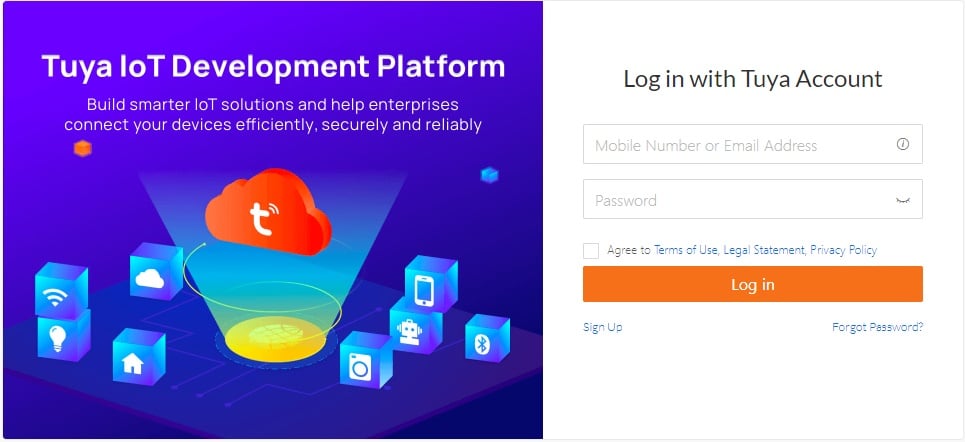
Setelah berhasil mendaftar, Anda akan masuk ke akun Tuya Smart Anda, dan Anda dapat mulai menambahkan dan mengelola perangkat pintar di dalam aplikasi.
Bagaimana cara mengatur kamera pintar Tuya?
Menyiapkan kamera Tuya Smart melibatkan beberapa langkah. Berikut panduan umum untuk membantu Anda menyiapkan kamera:
- Nyalakan kamera: Pastikan kamera Tuya Smart Anda menyala dan terhubung ke daya. Beberapa kamera mungkin memiliki proses khusus untuk masuk ke mode pairing, jadi rujuk ke panduan pengguna untuk petunjuk khusus.
- Menambahkan kamera ke aplikasi: Di layar utama aplikasi, ketuk ikon “+” di pojok kanan atas untuk menambahkan perangkat baru. Pilih kategori "Kamera & Kunci", lalu pilih model kamera Anda dari daftar. Jika Anda tidak dapat menemukan model spesifik Anda, pilih opsi "Smart Camera".
- Hubungkan kamera ke Wi-Fi: Ikuti petunjuk dalam aplikasi untuk menghubungkan kamera ke jaringan Anda. Ini biasanya melibatkan memasukkan kata sandi Wi-Fi Anda dan menunggu kamera terhubung. Beberapa kamera mungkin menggunakan kode QR yang ditampilkan di layar ponsel Anda untuk dipasangkan, sementara yang lain mungkin mengharuskan Anda menekan tombol di kamera.
- Pengaturan kamera: Setelah menyambungkan kamera, Anda dapat menyesuaikan pengaturan, seperti nama kamera, lokasi, dan preferensi lainnya.
- Akses umpan video langsung: Setelah kamera diatur, Anda dapat melihat umpan video langsung dan mengakses fitur kamera lainnya melalui aplikasi Tuya Smart dengan mengetuk ikon kamera di layar beranda.
- Konfigurasikan pengaturan dan peringatan kamera: Di menu pengaturan kamera, Anda dapat menyesuaikan fitur kamera, seperti deteksi gerakan, notifikasi, preferensi perekaman, dan lainnya.
Proses penyiapan dapat bervariasi tergantung pada model kamera Anda dan fitur-fiturnya. Selalu lihat panduan pengguna atau sumber daya dukungan yang disediakan oleh produsen kamera untuk instruksi detail dan saran pemecahan masalah.
Bagaimana cara mengatur Tuya Smart Wi-Fi Camera?
Bagaimana cara menghubungkan Tuya ke GoHome Home?
Untuk menyiapkan Tuya dengan Asisten Google, ikuti langkah-langkah berikut:
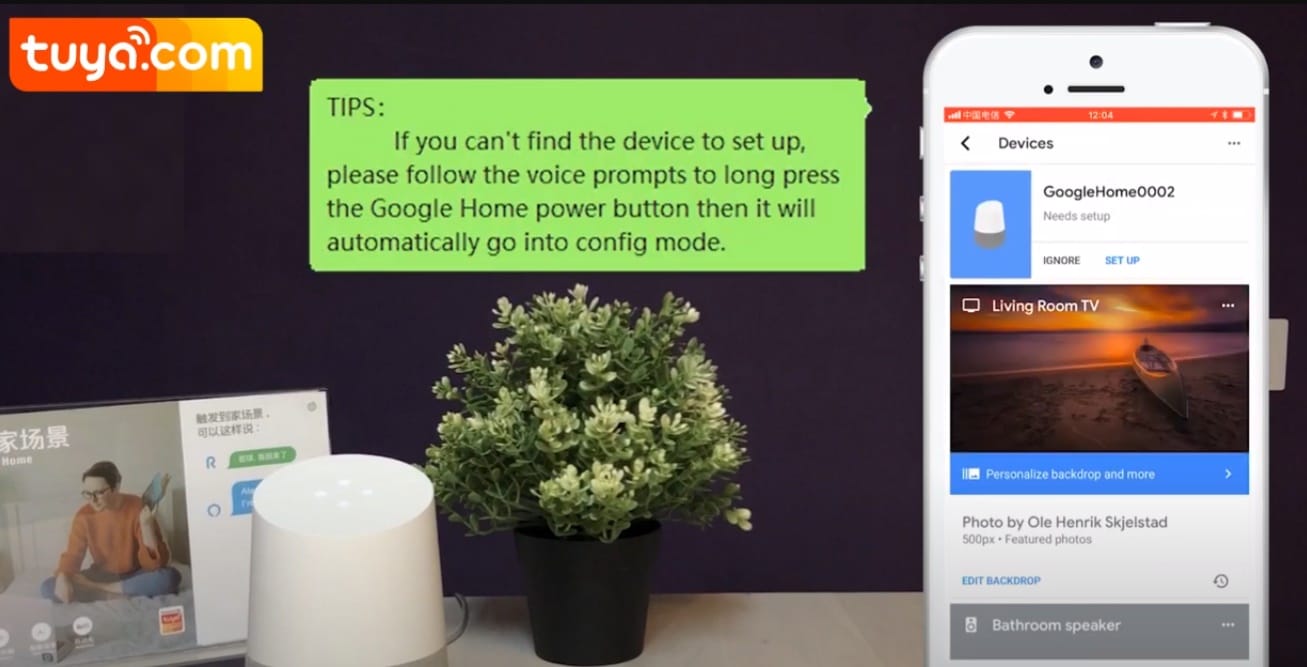
- Atur perangkat Tuya Anda: Pastikan perangkat Anda yang kompatibel dengan Tuya terhubung dan diatur di aplikasi Tuya Smart.
- Unduh dan instal aplikasi Google Home: Jika Anda belum melakukannya, unduh dari App Store atau Google Play Store dan instal di smartphone atau tablet Anda.
- Masuk atau buat akun Google: Buka aplikasi Google Home dan masuk dengan yang sudah ada atau buat yang baru.
- Siapkan perangkat Asisten Google Anda: Jika Anda belum menyiapkan Google Home atau perangkat lain yang kompatibel dengan Asisten Google, ikuti petunjuk dalam aplikasi untuk menyelesaikan proses penyiapan.
- Tautkan Tuya ke Google Home: Di aplikasi Google Home, ketuk ikon “+” di pojok kiri atas, lalu ketuk “Siapkan perangkat”. Pilih "Bekerja dengan Google" dan cari "Tuya Smart" atau "Smart Life" di daftar layanan yang tersedia. Pilih untuk memulai proses penautan.
- Masuk ke akun Tuya Anda: Untuk menautkan akun Tuya Anda ke Asisten Google, Anda akan diminta memasukkan kredensial akun Tuya Smart Anda (email dan kata sandi).
- Otorisasi penautan akun: Setelah memasukkan kredensial akun Tuya Smart Anda, ketuk "Otorisasi" untuk menyelesaikan tautan.
- Tetapkan perangkat ke ruangan (opsional): Anda dapat menetapkan perangkat Tuya ke ruangan tertentu di aplikasi Google Home untuk pengaturan yang lebih baik dan perintah suara yang lebih natural.
- Kontrol perangkat Tuya Anda dengan Asisten Google: Setelah terhubung, Anda dapat mulai mengontrolnya menggunakan perintah suara. Misalnya, ucapkan, "Ok Google, nyalakan lampu ruang keluarga", atau "Ok Google, setel termostat ke 72 derajat".
Ingatlah bahwa perintah suara yang tepat bergantung pada perangkat Tuya spesifik Anda dan cara Anda menamainya di aplikasi Tuya Smart.
Bagaimana cara menghubungkan Tuya ke rumah GoHome?
Bagaimana cara mereset kamera pintar Tuya?
Menyetel ulang kamera Tuya Smart biasanya melibatkan beberapa langkah sederhana, tetapi prosesnya dapat bervariasi tergantung pada model dan pabrikan kamera. Berikut panduan umum untuk membantu Anda mengatur ulang kamera Tuya Smart Anda:
- Temukan tombol reset: Temukan tombol reset di kamera Anda. Biasanya berupa tombol kecil atau lubang jarum di bagian belakang atau bawah perangkat. Jika berada di dalam lubang jarum, Anda mungkin memerlukan penjepit kertas, peniti, atau alat serupa untuk menekannya.
- Nyalakan kamera: Pastikan kamera Anda tersambung ke daya dan dihidupkan.
- Tekan dan tahan tombol atur ulang: Tekan dan tahan tombol atur ulang menggunakan penjepit kertas, pin, atau alat lain yang sesuai selama minimal 5-10 detik atau seperti yang ditentukan dalam panduan pengguna kamera. Anda akan melihat lampu LED kamera berkedip, berubah warna, atau mendengar konfirmasi suara yang menunjukkan bahwa proses reset telah dimulai.
- Tunggu hingga kamera disetel ulang: Berikan waktu pada kamera untuk disetel ulang, yang mungkin memakan waktu beberapa menit. Kamera harus reboot dan kembali ke pengaturan default pabriknya.
- Sambungkan kembali kamera ke aplikasi Tuya Smart: Setelah menyetel ulang kamera, Anda perlu mengaturnya lagi di aplikasi Tuya Smart dengan mengikuti langkah yang sama seperti yang Anda gunakan pada awalnya untuk menambahkan kamera ke aplikasi.
Selalu lihat panduan pengguna atau sumber daya dukungan yang disediakan oleh produsen kamera untuk petunjuk khusus dan saran pemecahan masalah, karena proses reset dapat bervariasi tergantung pada merek dan model kamera Anda.
Kamera Cerdas TUYA | Cara mengatur/reset Kamera Cerdas TUYA
Bagaimana cara menghubungkan Tuya ke Wi-Fi?
Untuk menyambungkan perangkat pintar yang kompatibel dengan Tuya ke jaringan Wi-Fi Anda, ikuti langkah-langkah berikut:
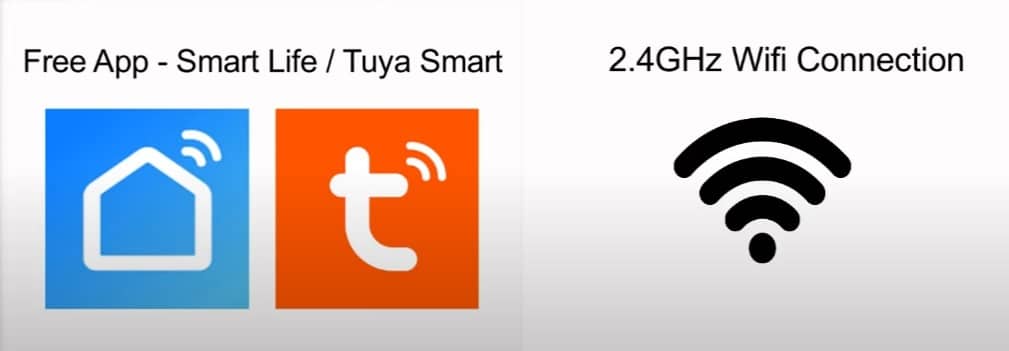
- Unduh dan instal aplikasi Tuya Smart: Jika Anda belum melakukannya, unduh aplikasi Tuya Smart dari App Store atau Google Play Store dan instal di smartphone atau tablet Anda.
- Buat akun atau masuk: Buka aplikasi Tuya Smart dan buat akun baru atau masuk dengan kredensial Anda yang ada.
- Nyalakan perangkat WIFI: Pastikan perangkat Router atau Gateway yang kompatibel dengan Tuya dihidupkan dan dalam mode berpasangan. Jika Anda tidak yakin cara menempatkan perangkat Anda dalam mode penyambungan, lihat manual pengguna perangkat untuk petunjuk khusus.
- Menambahkan perangkat ke aplikasi: Di layar utama aplikasi, ketuk ikon “+” di pojok kanan atas untuk menambahkan perangkat baru. Pilih kategori "Kontrol Gateway" dan pilih perangkat Anda dari daftar. Pilih opsi yang paling mirip jika Anda tidak dapat menemukan perangkat spesifik Anda.
- Hubungkan perangkat ke Wi-Fi: Aplikasi ini akan memandu Anda menghubungkan perangkat ke jaringan Wi-Fi Anda. Ini biasanya melibatkan memasukkan kata sandi Wi-Fi Anda; terkadang, perangkat harus berada dalam jarak tertentu dari router Wi-Fi Anda selama proses ini.
- Tunggu koneksi: Aplikasi akan mencari perangkat dan membuat koneksi. Ini mungkin memakan waktu beberapa saat. Setelah terhubung, perangkat akan muncul di layar beranda aplikasi, dan Anda dapat mulai mengontrol dan mengelolanya menggunakan aplikasi Tuya Smart.
Harap dicatat bahwa proses sebenarnya untuk menghubungkan perangkat yang kompatibel dengan Tuya ke Wi-Fi dapat bervariasi tergantung pada merek dan model perangkat serta instruksi dari pabriknya.
Bagaimana cara menghubungkan Tuya ke Wi-Fi?
Bagaimana cara menghubungkan lampu LED ke Tuya Smart?
Menghubungkan lampu LED yang kompatibel dengan Tuya ke aplikasi Tuya Smart adalah proses yang mudah. Ikuti langkah ini:
- Instal, daftar, dan masuk ke aplikasi Tuya Smart: Buka aplikasi Tuya Smart dan buat akun baru atau masuk dengan kredensial Anda yang ada.
- Nyalakan lampu LED: Pastikan lampu LED yang kompatibel dengan Tuya terpasang dan dihidupkan. Banyak lampu LED akan memiliki proses khusus untuk masuk ke mode berpasangan, seperti menyalakan dan mematikan lampu beberapa kali. Konsultasikan manual pengguna untuk instruksi mengaktifkan mode berpasangan pada lampu LED spesifik Anda.
- Menambahkan lampu LED ke aplikasi: Di layar utama aplikasi, ketuk ikon “+” di pojok kanan atas untuk menambahkan perangkat baru. Pilih kategori “Perangkat Penerangan”, lalu pilih opsi lampu LED yang sesuai dari daftar. Jika Anda tidak dapat menemukan model lampu LED spesifik Anda, pilih opsi "Pencahayaan (Wi-Fi)".
- Hubungkan lampu LED ke Wi-Fi: Ikuti petunjuk dalam aplikasi untuk menyambungkan lampu LED ke jaringan Wi-Fi Anda. Ini biasanya melibatkan memasukkan kata sandi Wi-Fi Anda dan menunggu aplikasi mencari perangkat dan membuat sambungan.
- Mengontrol dan mengelola lampu LED Anda: Setelah tersambung, lampu LED akan muncul di layar beranda aplikasi, dan Anda dapat mulai mengontrol dan mengelolanya menggunakan aplikasi Tuya Smart. Ini termasuk menyesuaikan kecerahan, mengubah warna, membuat pemandangan, dan mengatur jadwal.
Harap dicatat bahwa proses yang tepat untuk menghubungkan lampu LED yang kompatibel dengan Tuya ke aplikasi Tuya Smart dapat bervariasi tergantung pada merek perangkat, model, dan instruksi pabriknya. Selalu rujuk ke manual pengguna atau sumber dukungan yang disediakan produsen perangkat untuk petunjuk khusus dan saran pemecahan masalah.
Bagaimana cara menghubungkan lampu LED ke Tuya Smart?
Bagaimana cara menghubungkan Tuya ke Alexa?
Untuk menyambungkan perangkat Tuya Smart Anda ke Amazon Alexa, ikuti langkah-langkah berikut:
- Unduh dan instal aplikasi Tuya Smart: Jika Anda belum melakukannya, unduh aplikasi Tuya Smart dari App Store atau Google Play Store dan instal di smartphone atau tablet Anda.
- Atur perangkat Tuya Anda: Pastikan semua perangkat Anda yang kompatibel dengan Tuya diatur dan berfungsi dengan benar di aplikasi Tuya Smart.
- Unduh dan instal aplikasi Amazon Alexa: Jika Anda belum melakukannya, unduh dari App Store atau Google Play Store dan instal di smartphone atau tablet Anda.
- Masuk atau buat akun Amazon: Buka aplikasi Alexa dan masuk dengan yang sudah ada atau buat yang baru.
- Setelah berhasil login,
- Siapkan perangkat Alexa Anda: Jika Anda belum menyiapkan Amazon Echo atau perangkat lain yang kompatibel dengan Alexa, ikuti petunjuk dalam aplikasi untuk menyelesaikan proses penyiapan.
- Di sudut kanan bawah halaman Beranda, ketuk Lainnya > Tambahkan Perangkat. Pada halaman SETUP yang muncul, pilih merek Amazon Echo.
- Pilih jenis perangkat Echo Anda dan ketuk LANJUTKAN untuk mengonfigurasi Echo.
- When the page waits for the orange light to appear, press and hold the action button until the light ring turns orange, then tap CONTINUE to connect the mobile phone to the Echo’s hotspot.
- Pilih jaringan Wi-Fi yang akan dihubungkan dengan Echo. Masukkan kata sandi Wi-Fi dan ketuk SAMBUNGKAN. Echo akan berhasil terhubung ke jaringan Wi-Fi setelah beberapa menit.
- Lalu, ketuk LANJUTKAN. Panduan video akan muncul untuk membantu Anda memulai. Di akhir video, ketuk BERIKUTNYA untuk menavigasi ke halaman Beranda Alexa. Echo sekarang sudah dikonfigurasi.
- Buka bagian Keterampilan & Permainan: Di aplikasi Amazon Alexa, ketuk ikon menu (tiga garis horizontal) di pojok kiri atas, lalu ketuk "Keterampilan & Permainan".
- Mencari keterampilan Tuya Smart: Ketik “Tuya Smart” di bilah pencarian, lalu ketuk ikon pencarian. Keahlian Tuya Smart akan muncul di hasil pencarian.
- Aktifkan keterampilan Tuya Smart: Ketuk keterampilan Tuya Smart, lalu ketuk tombol "Aktifkan Penggunaan". Anda akan diminta untuk masuk dengan kredensial akun Tuya Smart Anda untuk menautkan akun Anda ke Alexa.
- Otorisasi penautan akun: Masukkan email dan kata sandi aplikasi Tuya Smart Anda, lalu ketuk "Otorisasi." Ini akan menautkan akun Tuya Smart Anda ke akun Amazon Alexa Anda.
- Temukan perangkat: Setelah berhasil menautkan akun Anda, kembali ke aplikasi Alexa dan ketuk "Temukan Perangkat". Alexa akan mencari perangkat Anda yang kompatibel dengan Tuya dan menambahkannya ke aplikasi.
- Kontrol perangkat Tuya Anda dengan Alexa: Setelah ditemukan dan ditambahkan ke aplikasi Alexa, Anda dapat mulai mengontrolnya menggunakan perintah suara. Misalnya, ucapkan, "Alexa, nyalakan lampu ruang tamu", atau "Alexa, setel termostat ke 72 derajat".
Ingatlah bahwa perintah suara yang sama bergantung pada perangkat Tuya spesifik Anda dan cara Anda menamainya di aplikasi Tuya Smart.
Bagaimana cara menghubungkan Tuya ke Alexa?
Kesimpulan:
Kesimpulannya, Tuya telah muncul sebagai pelopor dalam lanskap IoT, memberdayakan perangkat pintar untuk menciptakan sistem rumah pintar yang intuitif dan terintegrasi. Dengan menyediakan platform terpadu untuk produsen dan merek, Tuya memudahkan konsumen untuk merangkul teknologi rumah pintar dan menikmati kenyamanan, keamanan, dan efisiensi energinya.

